フォルダアイコンって何で顔がないんだろ?と思ったアナタ、正解です!
Windowsのフォルダアイコンをかわいい顔アイコンに変更できる11色の顔アイコンデータを作りました。ご自由にお使いください。
使い方
事前にダウンロードしたZIP形式のファイル(kao_icon11.zip)を右クリックし、すべて展開… を選択して適当なフォルダに展開しておいてください。
顔アイコンに変更したいフォルダ上で 右クリック > プロパティ を選択します。
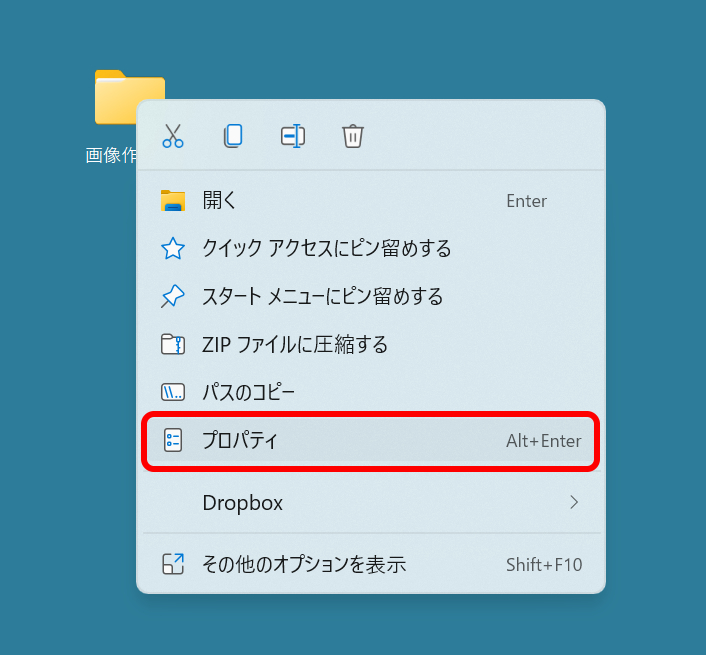
カスタマイズ タブをクリックします。
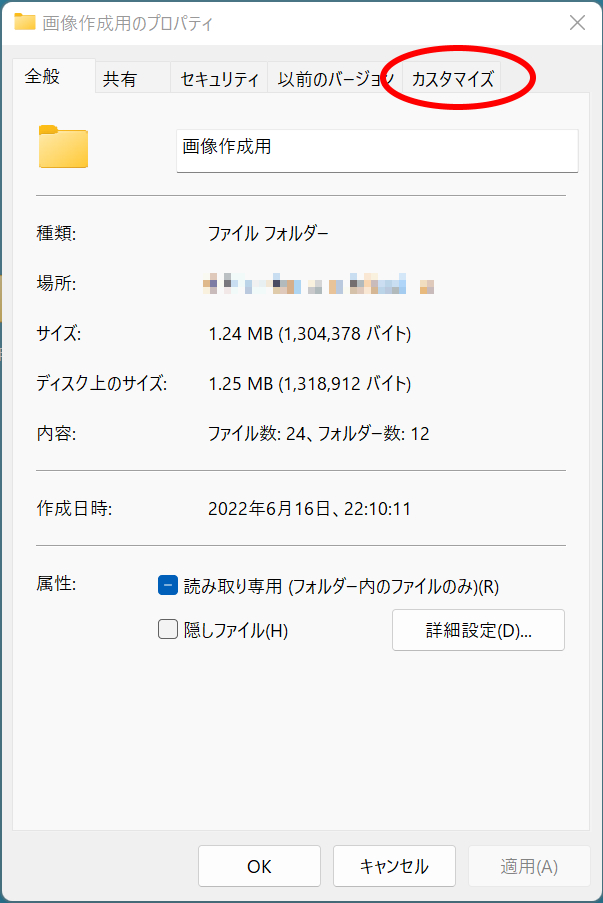
アイコンの変更(I)… ボタンをクリックします。
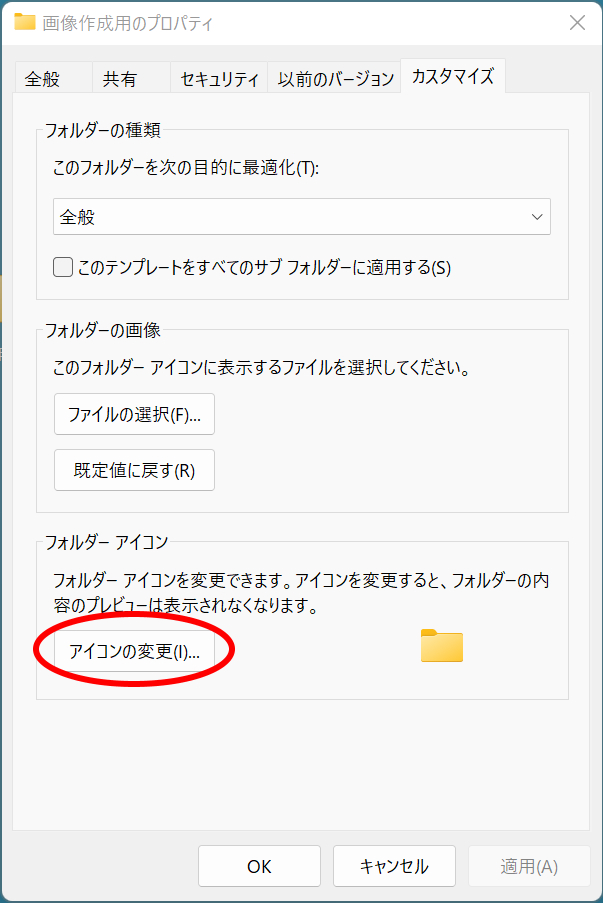
参照… ボタンをクリックします。
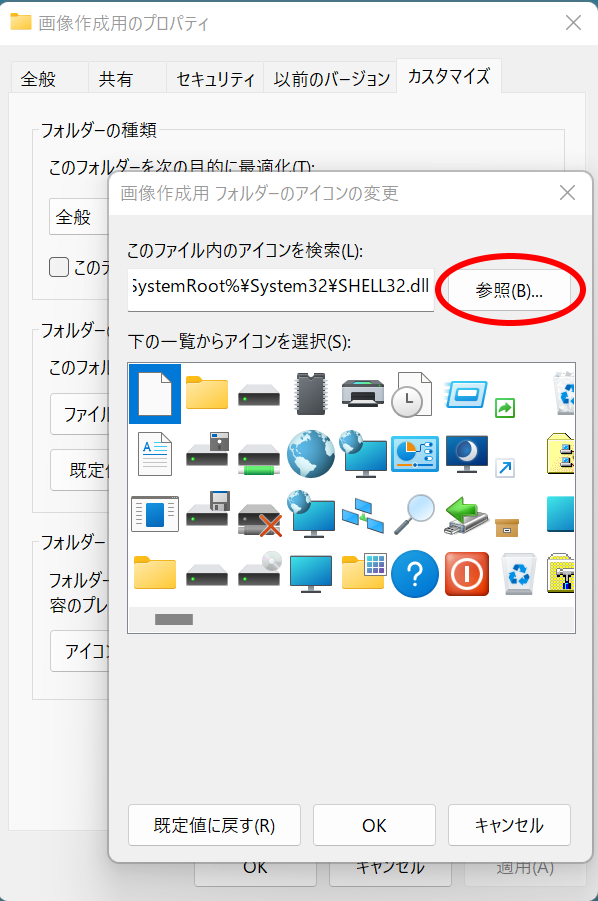
ダウンロードして展開したフォルダから変更したい顔アイコンを選択してから開くボタンをクリックします。
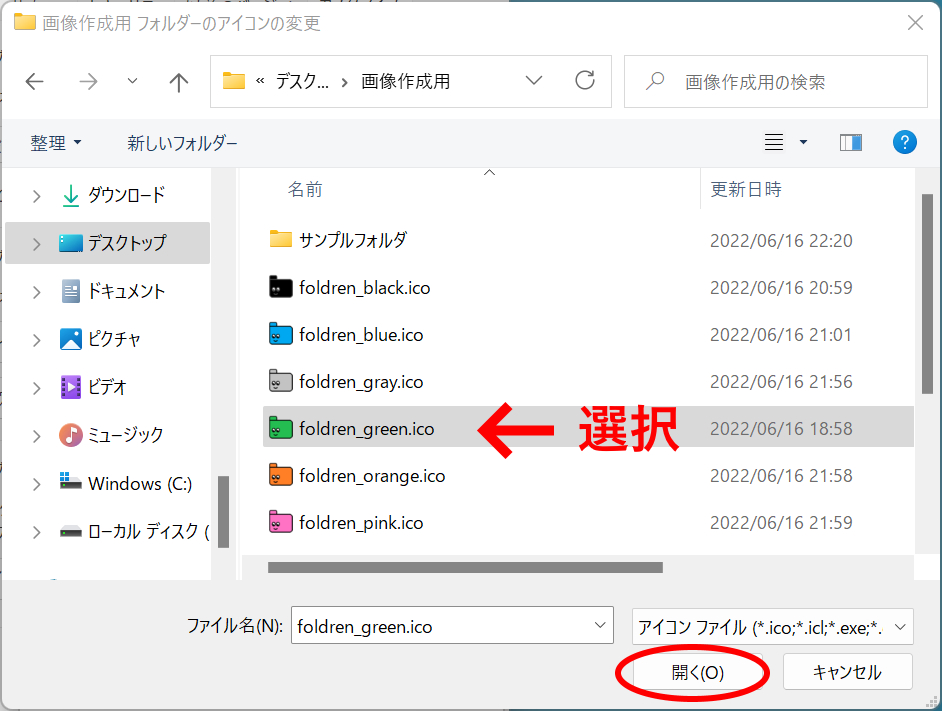
選択されたアイコンで間違いがなければ OK をクリックします。
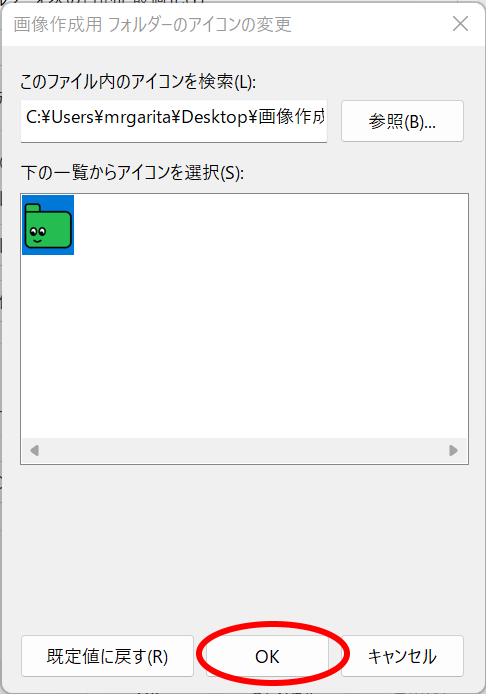
最後に 適用 → OK の順にボタンをクリックして完了です。
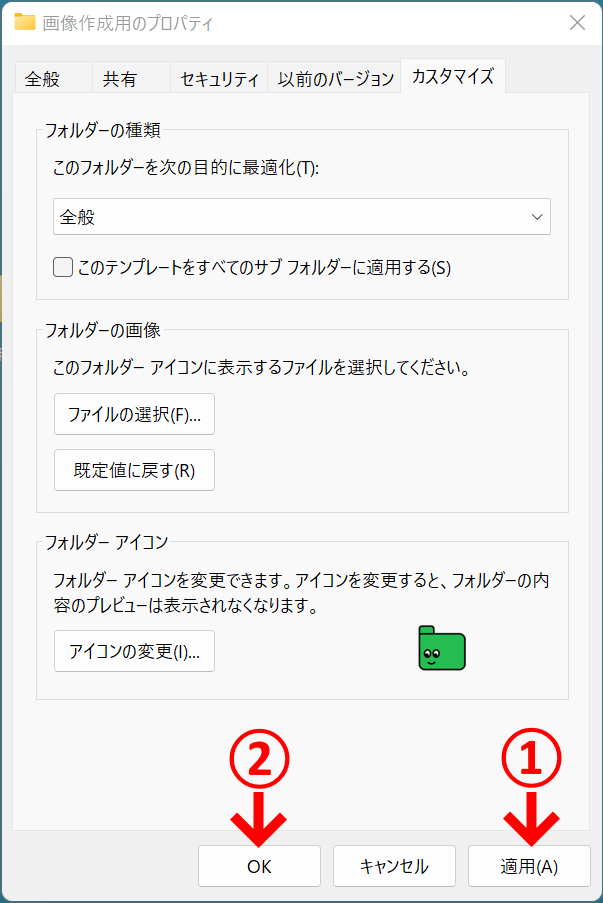
フォルダが顔アイコンになりました!
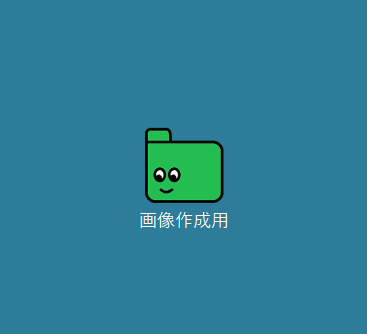
フォルダアイコンが変わらない場合は、デスクトップの何もない所で
右クリック > 最新の情報に更新 を選択してみてください。
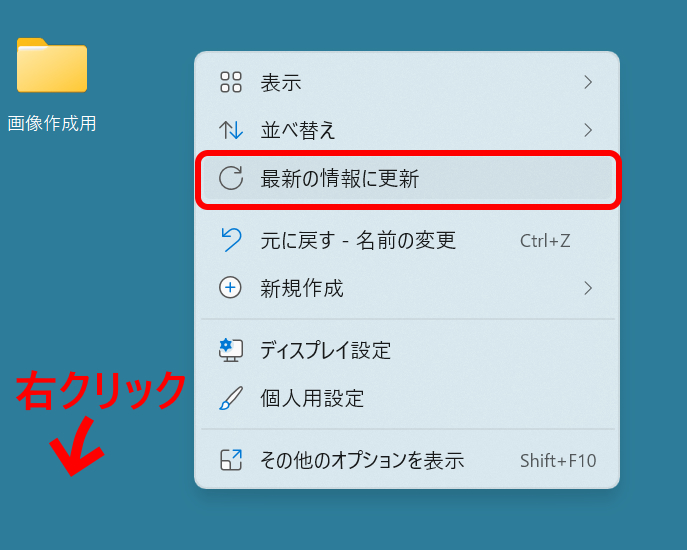
ちなみに foldren_transparent.ico は、一見すると白いフォルダに見えますが、透明です。
背景によってはこんな感じで透けて見えます。(左が透明アイコン)
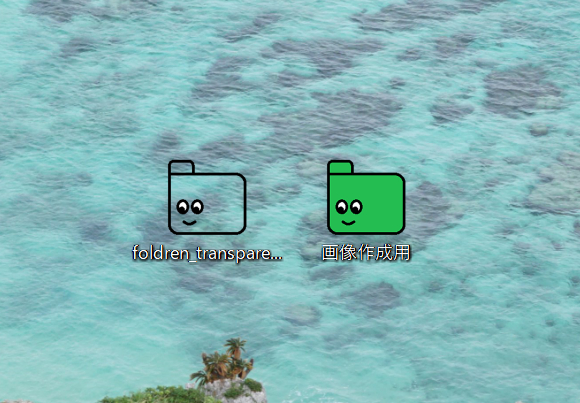
元のアイコンに戻す場合は
やっぱりフォルダに顔はいらないや!という場合は、元に戻すことができます。
フォルダ右クリック > カスタマイズ > アイコンの変更… とたどり 既定値に戻す(R) ボタンをクリックしてください。
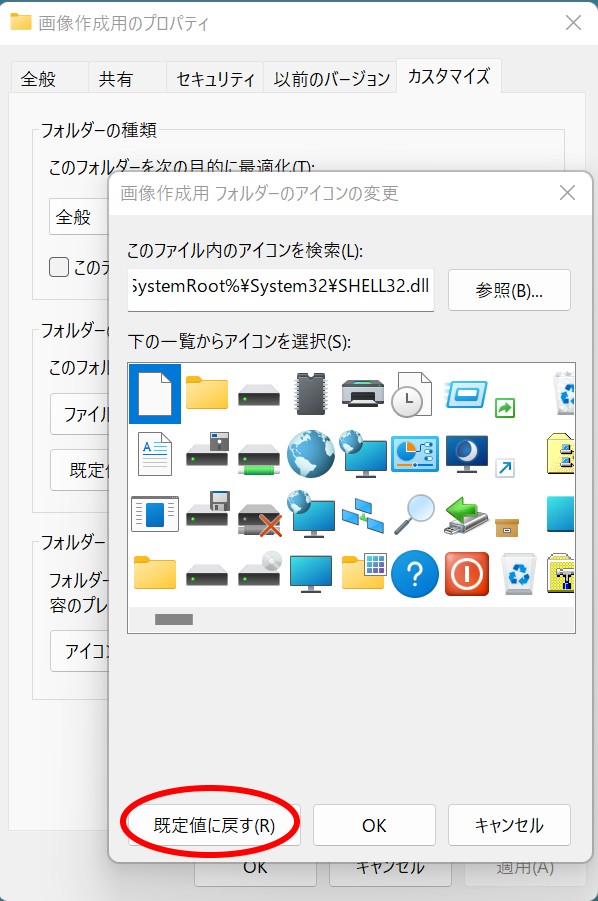
何もない所に目や口を描いただけでちょっと面白くなりませんか?わたしはなります。
以上、Windows顔アイコンの紹介でした。
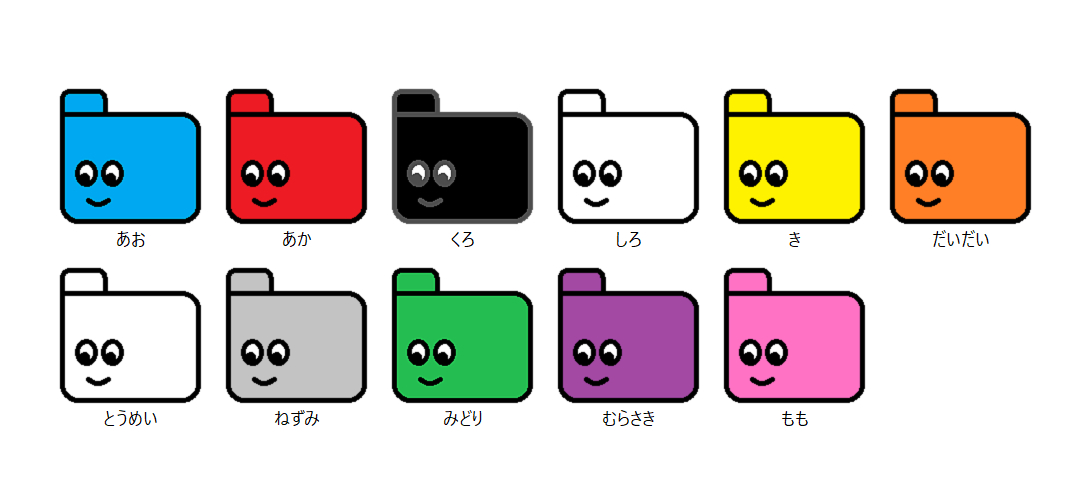


コメント
「かわいい アイコン」でたどり着きました。
シンプルながらとってもかわいく仕事中に見るとほっこりします^^
ありがとうございました。
おはようございます。管理人です。
使って頂きありがとうございます!率直に嬉しいです!